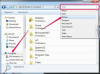Zeitstempel in Word-Dokumenten sind in Bezug auf Datum, Uhrzeit oder beides anpassbar und werden in einer Vielzahl von Formaten gerendert.
Einsetzen in den Körper

Um das aktuelle Datum oder die aktuelle Uhrzeit in den Textkörper eines Word-Dokuments einzufügen, platzieren Sie den Cursor an der Stelle, an der Sie den Stempel haben möchten. Von dem Einfügung Klicken Sie auf die Registerkarte Kalender- und Uhrsymbol im Textbereich. Wählen Sie im Pop-up das Format aus und klicken Sie dann auf OK einführen.
Video des Tages
Schritt 1

Um das aktuelle Datum oder die aktuelle Uhrzeit in eine Kopf- oder Fußzeile einzufügen, öffnen Sie das Einfügung Tab. Klicken Header oder Fusszeile. Wählen Sie aus dem Dropdown-Menü den Stil aus.
Schritt 2

Die Registerkarte ändert sich automatisch in die Entwurf Tab. Klicken Terminzeit aus dem Abschnitt Einfügen.
Schritt 3

Wählen Sie im Pop-up das Format des Zeitstempels aus und klicken Sie auf OK einführen.
Um den Datums- und Zeitstempel bei jedem Öffnen des Dokuments automatisch zu aktualisieren, markieren Sie Automatisch aktualisieren im Popup.
Warnung
Wenn das Kontrollkästchen Automatisch aktualisieren aktiviert ist, wird der Zeitstempel bei jedem Öffnen des Dokuments auf den Zeitpunkt des Öffnens des Dokuments aktualisiert, nicht auf den nachfolgenden Zeitpunkt bearbeitet werden zum Dokument gemacht.
Spitze
Das Dokument wird mit Datum und Uhrzeit gespeichert, die eingefügt wurden, nicht mit der Uhrzeit, zu der das Dokument erstellt wurde erstellt.